Photoshop教程:制作發亮的光影圖片圖標
時間:2024-02-07 08:15作者:下載吧人氣:35

本教程主要用Photoshop制作發亮的光影圖片圖標,教程中需要利用高光素材在加上對圖層樣式的運用來完成最終個效果。
效果圖:

創建一個800×600的文檔,用簡單的漸變工具制作太陽發光的效果


選擇半徑為15px的圓角矩形工具,轉換類型為“形狀圖層”,如圖
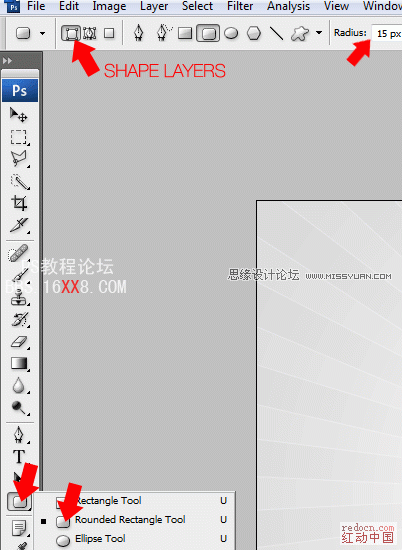
使用“形狀圖層”畫出如圖的形狀

再添加如下圖層樣式
內陰影(模式:正常)

漸變疊加(模式:正常,樣式:線性)

描邊(位置:外部,模式:正常,填充類型:顏色)
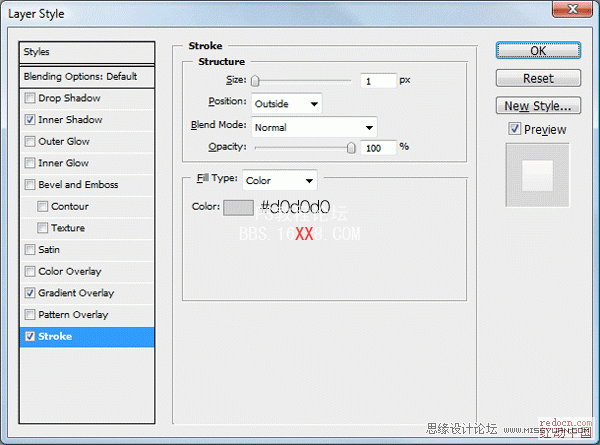
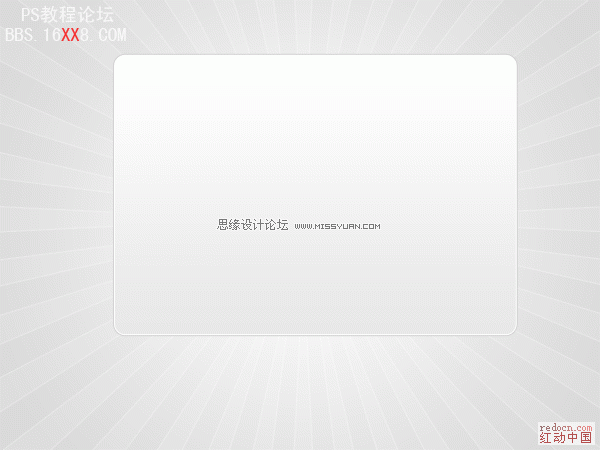
選擇矩形形狀工具,類型為“形狀圖層”

如圖畫出一個矩形
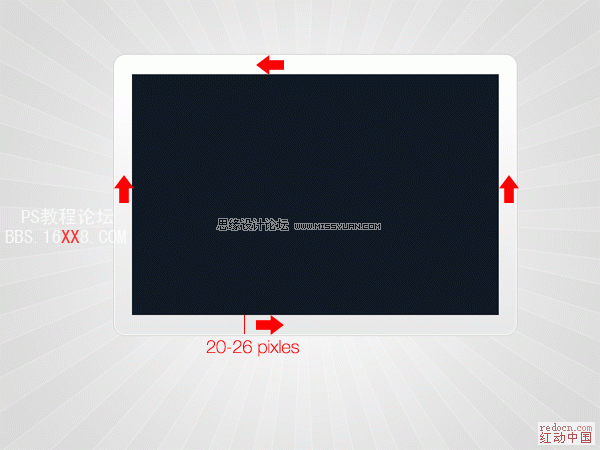
設置圖層樣式
內陰影(模式:正片疊底)
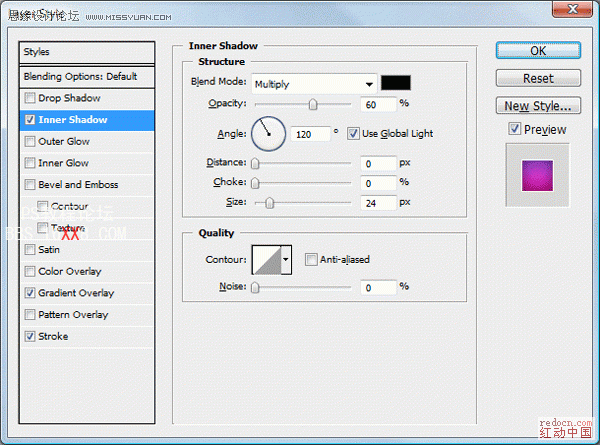
漸變疊加(模式:正常,樣式:線性)
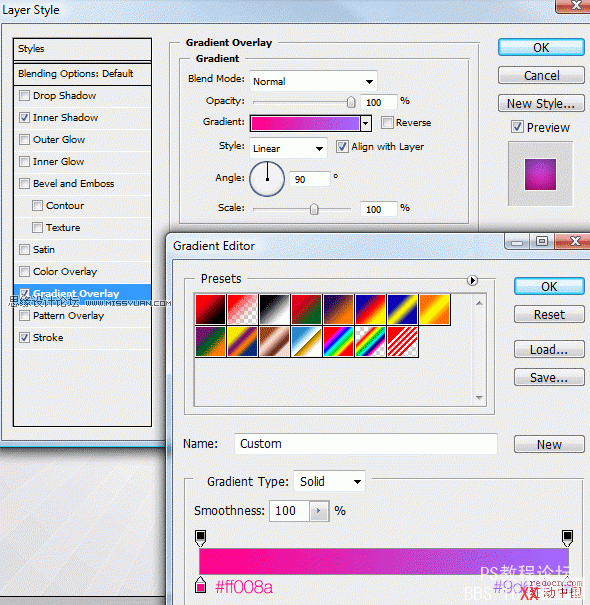
描邊(位置:外部,模式:正常,填充類型:顏色)
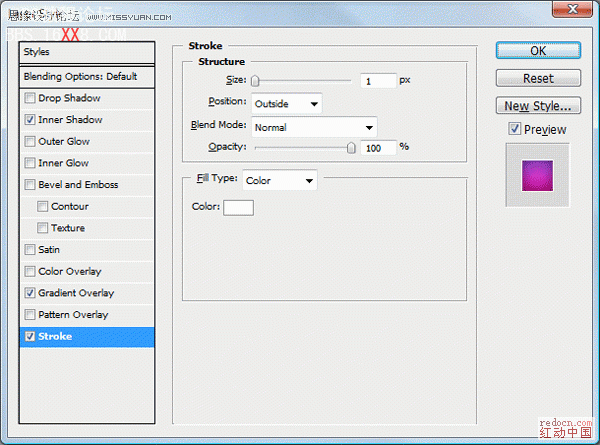
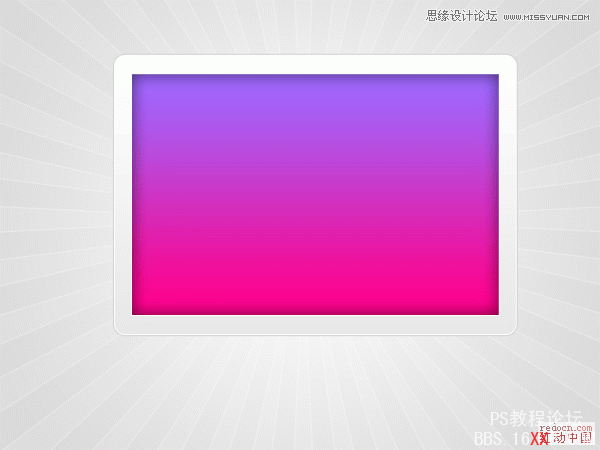
新建一個600×600的文檔,背景透明,用橢圓工具再按住SHIFT畫盡可能大的圓,填充黑色
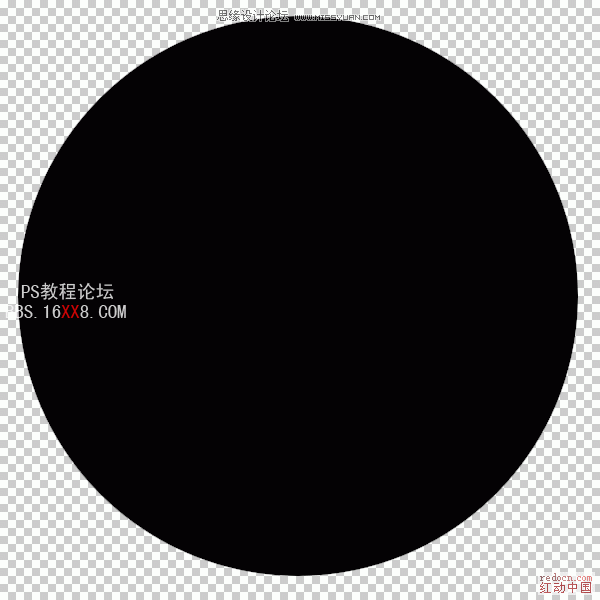
在混合選項設置不透明度50%
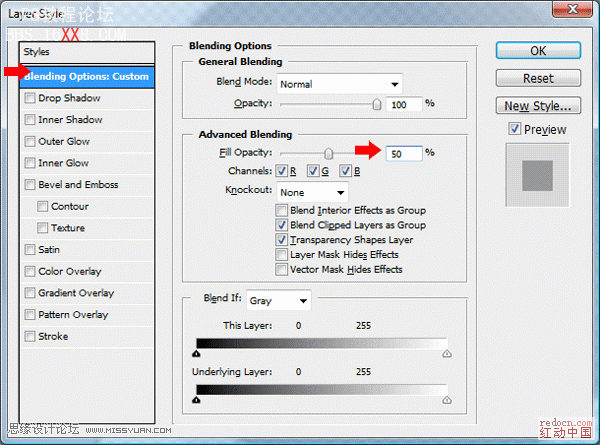
描邊(位置:外部,模式:正常,填充類型:顏色)
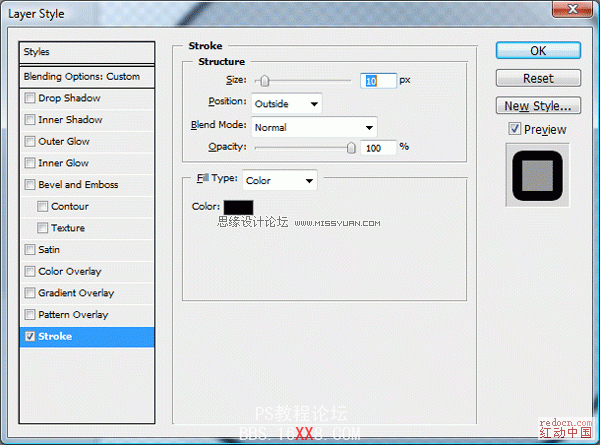
編輯>定義畫筆預設,存儲為“散景”,回到剛剛制作的圖層,選擇畫筆,找到剛定義的畫筆樣式,進行設置。
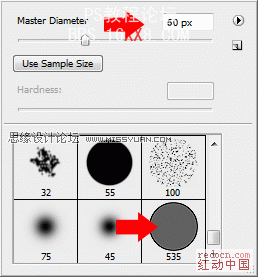
按F5使用下面的設置增加畫筆樣式
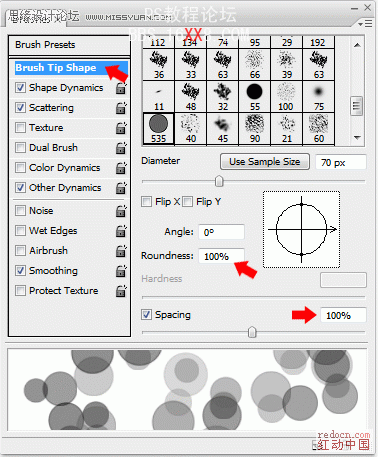
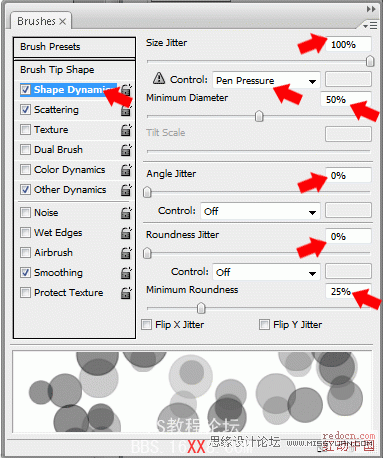
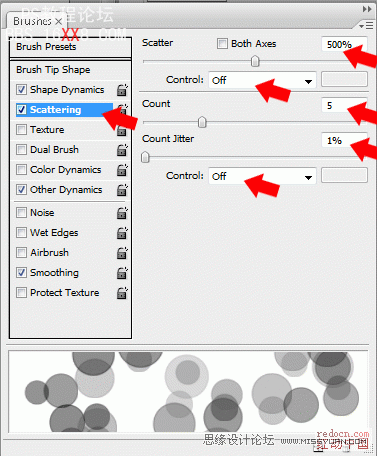
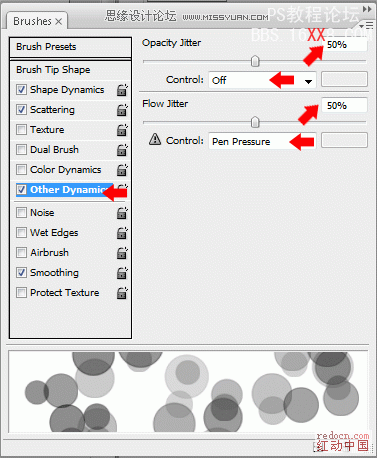
用畫筆工具在內部矩形自由的畫,但是保證圓圈在矩形內部,如果在外部就反選,然后按DELETE鍵,然后執行
濾鏡 >模糊> 高斯模糊,半徑設為3px

新建一個圖層,重復這個過程,并設置圖層不透明度50%,使用下面的設置制作外發光
外發光(模式:濾色,方式:柔和)
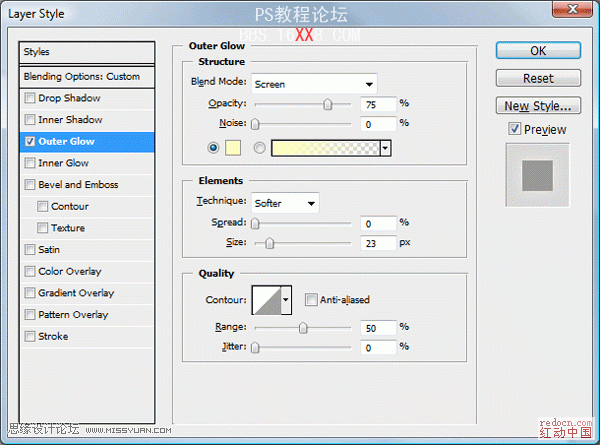

又重復上面的過程,設置圖層不透明度75%

用鋼筆工具制作如下面的路徑
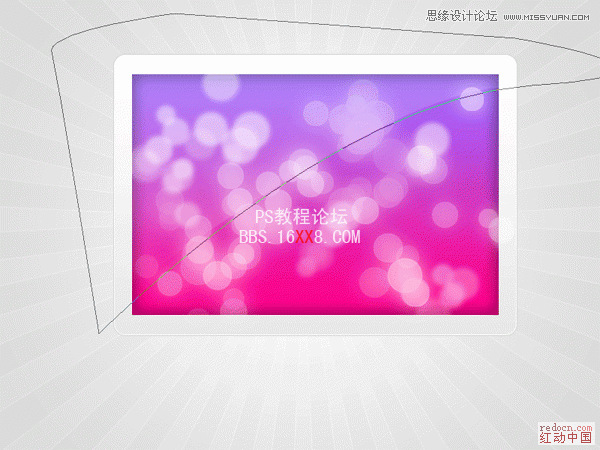
用白色填充路徑,在這個圖層上,然后刪除內部矩形外面的部分。

重設前景色和背景色,用線性漸變工具,從底部向上拖。
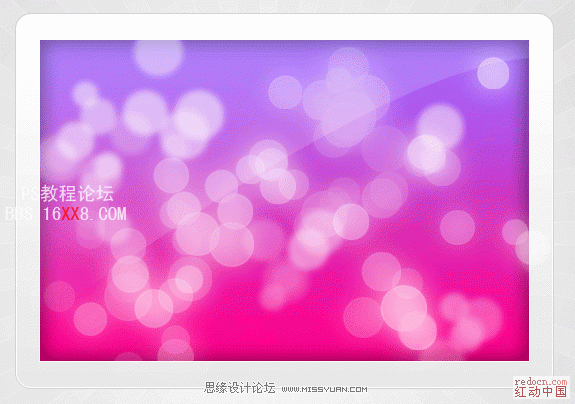
用矩形選取工具在環繞周圍的底部制作黑色填充的矩形。
然后執行濾鏡 >模糊> 高斯模糊,半徑設為6px
設置該層的不透明度50%,再去掉左右端多余的部分。



選擇除了背景的圖層,合并所有復制的圖層,放這個圖層在第一個圖標的后面,自由變換這個圖層,稍微旋轉
一定的角度。
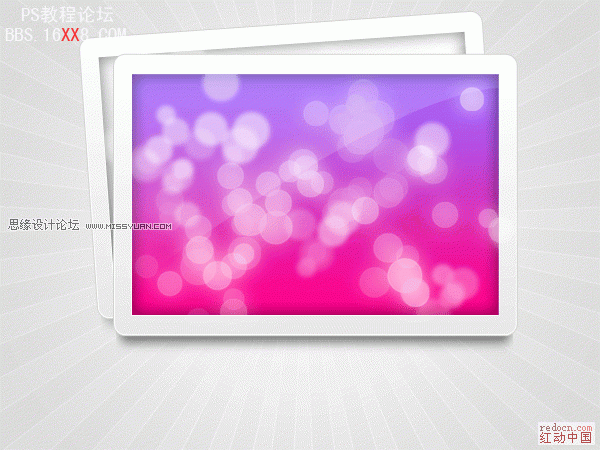
在復制幾個,變換,就制作好了。





網友評論